Када је Андроид Лоллипоп први пут најављен, Не узнемиравај је био део функције. Сада када је Андроид Лоллипоп почео да се примењује на Некус уређајима, поближе ћемо погледати неке од најпопуларнијих функција Андроид Лоллипоп-а у њиховом коначном облику. Када смо посетили ову функцију још у јуну, првобитно се звала Не узнемиравај, али у коначној верзији је названа Прекиди и може се наћи у одељку Звук у апликацији Подешавања. Нисмо сигурни колико ће му требати времена да скине ознаку Не узнемиравај пошто је већ толико популаран у иОС-у, али Прекиди као функција су направљени да импресионирају. Хајде да погледамо.

Преглед садржаја
Брзи приступ
Можете да приступите подешавањима прекида тако што ћете повећати или смањити јачину звука помоћу наменских тастера за јачину звука на свом уређају. Постоје три режима за прекиде; „Ништа“ које ће спречити ваш уређај да оглашава било које и све врсте обавештења, укључујући аларме. „Приоритет“ који вам омогућава да подесите које апликације и кроз које позиве и поруке долазе. И на крају, „Све“ које омогућава да прођу сва обавештења. Режим приоритета када му се приступа из његових брзих подешавања омогућава вам да укључите режим на неодређено време или на један (или неколико више) сати.
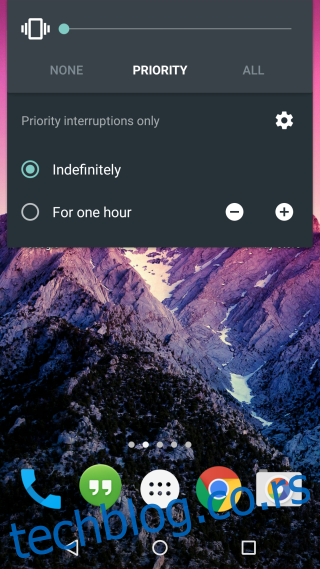
Прилагођавање прекида
Подразумевана поставка ће блокирати све позиве осим оних за које назначите да су приоритетни прекиди. Подразумевана поставка се може променити тако да увек дозвољава прекиде, да дозвољава само приоритетне прекиде или да не дозвољава било какав период прекида.
Прилагођавање прекида углавном значи само прилагођавање режима приоритета. Подразумевано, прекиди за догађаје и подсетници су већ омогућени и аларми ће се и даље оглашавати. Можете да укључите обавештења за позиве и поруке. Ово се даље може побољшати како би се омогућили позиви и поруке од било кога, контакта са звездицом или за све контакте.
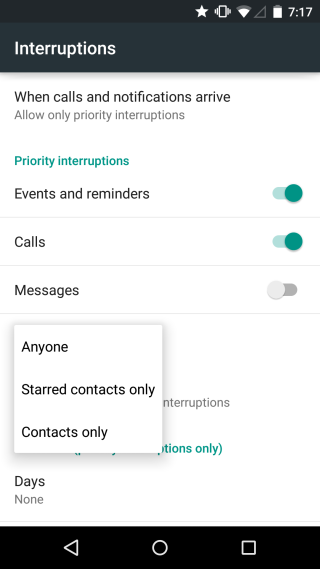
Наравно, можете заказати када ваш уређај пређе у режим приоритета тако што ћете изабрати дане и трајање режима који ће бити омогућен. Додирните дане да изаберете било који или више дана у недељи и користите време почетка и завршетка да дефинишете период за који ће режим приоритета бити омогућен током тих дана.
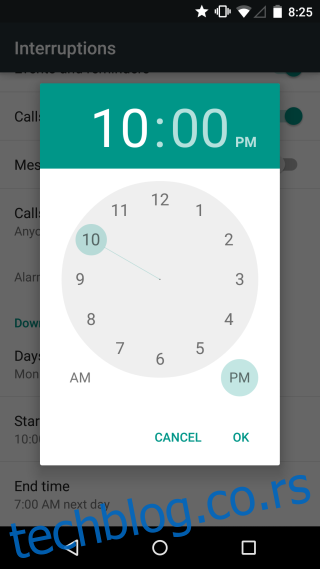
Икона области за обавештења
И режими „Ништа“ и „Приоритетни“ долазе са иконом на системској траци послова (на слици испод тим редоследом).

Управљање обавештењима у режиму прекида на основу апликације
Да бисте управљали обавештењима за сваку апликацију, идите у апликацију Подешавања. У оквиру Звук и обавештења, померите се надоле до обавештења о апликацијама и изаберите апликацију за управљање обавештењима за њу. Можете да управљате обавештењима само за режим „Приоритет“, јер режим „Ништа“ неће дозволити да прођу било какве врсте обавештења, а режим „Све“ ће их све омогућити неселективно.
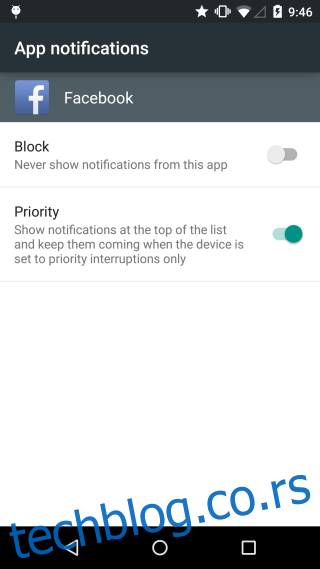
Поређења
Прекиди су дебитовали на иОС-у у облику Не узнемиравај, тако да ћемо направити мало поређење између њих. Андроид Лоллипоп побеђује са функцијом брзог омогућавања/онемогућавања у подешавањима брзог приступа. Можете прилагодити колико дуго је било који од режима омогућен и можете бирати између три различита режима. иОС побеђује својим бољим руковањем обавештењима на основу апликације која се обрађује у истој жељи као и подешавања Не узнемиравај.

